Tabl cynnwys
Yn gyffredinol, mae Excel yn dueddol o argraffu'r penawdau unwaith pan fydd taenlen yn cael ei hargraffu ar dudalennau lluosog. Yn y modd hwn, mae'n rhaid i chi wirio am enw'r golofn o'r dudalen gyntaf bob tro y mae'n rhaid i chi ddarganfod pa golofn y mae gwerth penodol yn perthyn iddi. Mae Excel yn darparu ffyrdd o ailadrodd y pennawd tabl ar bob tudalen i hwyluso'r broses. Yn ogystal, gallwch gadw penawdau rhes a cholofn wrth argraffu hefyd. Yn y tiwtorial hwn, rydw i'n mynd i ddangos sut i gadw pennawd yn Excel wrth argraffu trwy ddulliau traddodiadol a defnyddio VBA.
Lawrlwythwch Gweithlyfr Ymarfer
Y set ddata rydw i wedi'i ddefnyddio ar gyfer yr enghraifft hon yn gynwysedig yn y gweithlyfr hwn. Gallwch ei lawrlwytho a rhoi cynnig arni eich hun wrth fynd drwy'r tiwtorial.
Cadwch y Penawdau Wrth Argraffu.xlsm
3 Ffordd o Gadw Pennawd yn Excel Wrth Argraffu
Ar gyfer y tiwtorial hwn, rwy'n defnyddio'r set ddata a ddangosir isod. Mae gan y tabl 50 rhes nad yw'n bosibl eu hargraffu ar un dudalen.
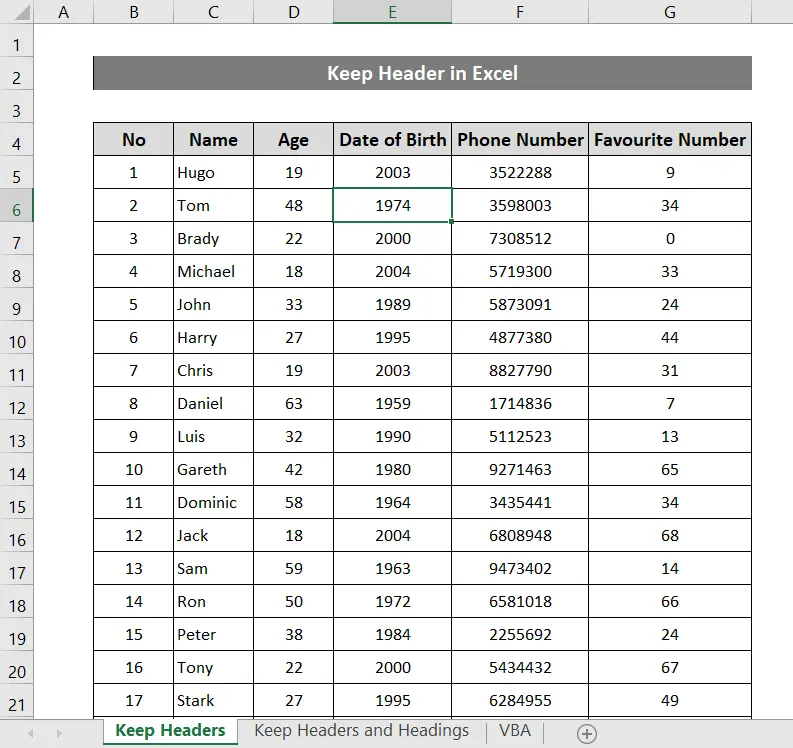
Wrth argraffu, ar yr ail dudalen, bydd yn edrych rhywbeth fel hyn.
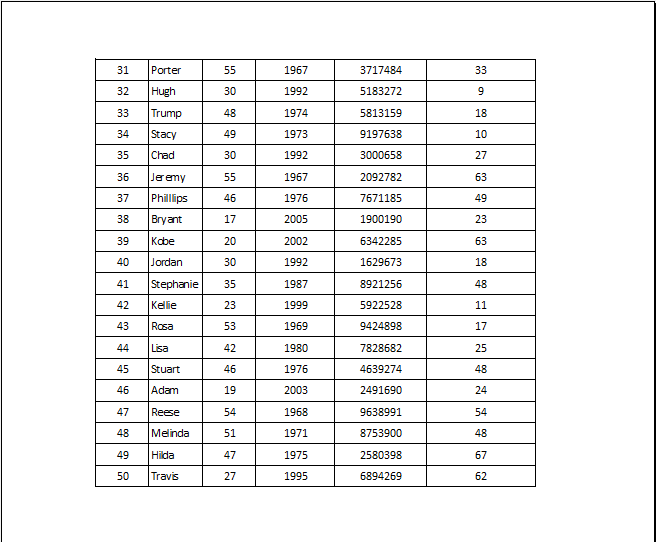
Fel y gwelwch nid oes pennyn ar yr ail dudalen.
Dilynwch ymlaen i ddysgu sut i gadw pennyn y tabl ar bob tudalen, ynghyd â rhifau rhes a cholofn llythyrau.
1. Cadw Pennawd Wrth Argraffu Gan Ddefnyddio Gosod Tudalen
Mae opsiynau gosod tudalen yn eich helpu i addasu'r tudalennau i addasu'r rhai hynny er mwyn eu darllen yn well ar ôl eu hargraffu. Gallwch wneud i'r penawdau ailymddangosar bob tudalen trwy ddewis y rhes benodol fel y teitl. I wneud hynny, dilynwch y camau hyn.
Camau:
- Yn y rhuban, ewch i'r tab Cynllun Tudalen .
- O dan y grŵp Gosod Tudalen , cliciwch ar Argraffu Teitlau .
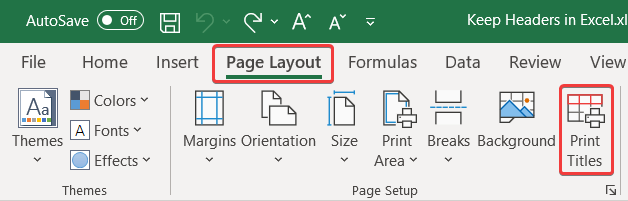
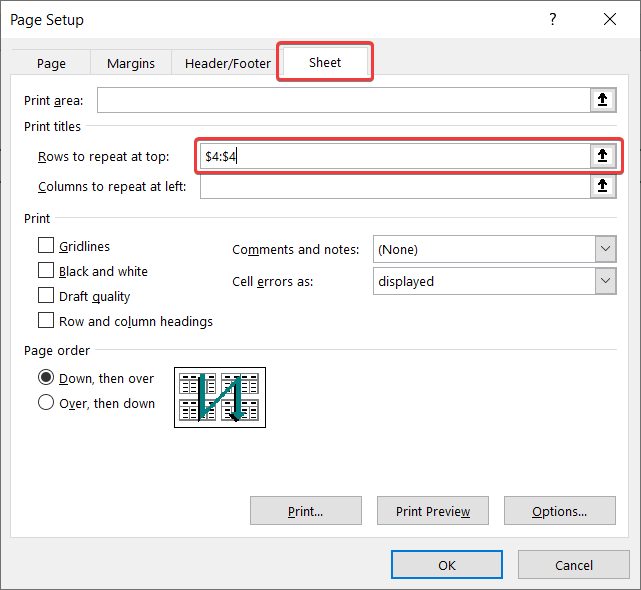
- Yna cliciwch ar OK .
- Nawr ewch i Ffeil , yna cliciwch ar Argraffu (neu pwyswch >Ctrl+P ar gyfer llwybr byr) i argraffu'r daenlen a bydd penawdau arni yn y tudalennau diweddarach.
>
Darllen Mwy: Sut i Argraffu Dalen Excel gyda Phennawd ar Bob Tudalen yn Excel (3 Dull)
2. Cadw Pennawd Gan Ddefnyddio VBA yn Excel
Gallwch ddefnyddio Visual Basic for Applications(VBA) i gyflawni'r un canlyniad hefyd. Er mwyn gwneud hyn, mae angen y tab Datblygwr arnoch i ddangos ar eich rhuban. Ar ôl i chi ei gael, gallwch ddilyn y camau hyn a chyflawni'r canlyniad yn hawdd.
Camau:
- O'r rhuban, ewch i'r Datblygwr tab.
- Dewiswch Visual Basic o'r grŵp Cod .
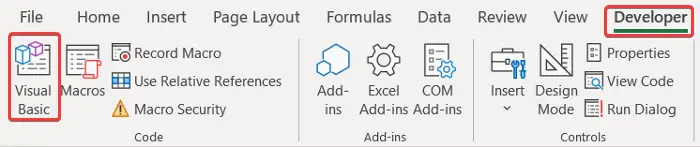
- 13>Yn y ffenestr VBA, ewch i Mewnosod a dewiswch Modiwl .

8558
- Arbedwch ef a chaewch y ffenestr.
- Nawr, ewch yn ôl i'r Datblygwr tab a dewis Macros .
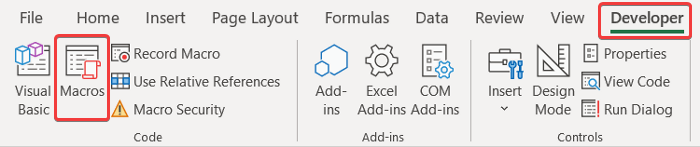
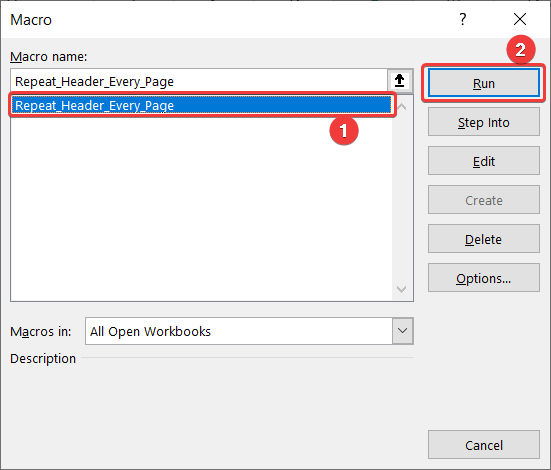 >
>
- Cadw'r tudalennau fel dogfen PDF lle mae bydd yn cynnwys pennawd yn y tudalennau diweddarach. Gallwch argraffu'r tabl gyda'r pennyn o'r fan hon.
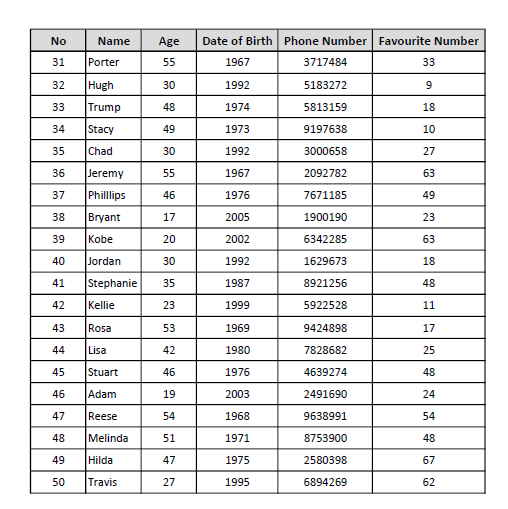
Darllen Mwy: Sut i Ychwanegu'r Un Pennawd i'r Holl Daflenni yn Excel (5 Dull Hawdd)
Darlleniadau Tebyg:
>3 Cadw Pennawd Rhes a Cholofn Gan Ddefnyddio Opsiynau Dalennau Wrth Argraffu
Yn ogystal â chadw'r penawdau o'r tabl yn unig, gallwch hefyd gadw penawdau'r rhes a cholofn (rhifau a llythrennau'r golofn) ar y dudalen lle'r ydych chi argraffu eich taenlen. Dilynwch y camau hyn.
Camau:
- Yn y rhuban, ewch i'r tab Tudalen Gosodiad.
- Yna ewch i'r grŵp Dewisiadau Taflen ac o dan Penawdau , ticiwch y blwch wrth ymyl Argraffu .

- Nawr ewch i Ffeil , yna cliciwch ar Argraffu (neu pwyswch Ctrl+P am lwybr byr). Gallwch weld y penawdau rhes a cholofn yn y print rhagolwg a bydd eich tudalen argraffedig yn cynnwys rhai hefyd.
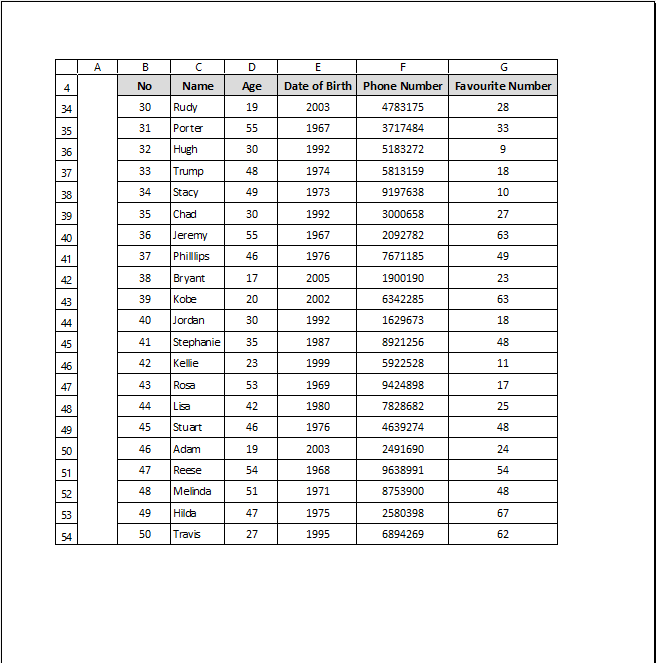
Darllenwch Mwy: >Sut i Argraffu Pob Dalen yn Excel (3 Dull)
Casgliad
Dyma'r gwahanol ffyrdd o gael y pennawd wedi'i argraffu ar bob tudalen o Excel. Rwy'n gobeithio eich bod wedi cael yr erthygl hon yn addysgiadol ac yn ddefnyddiol. Am ragor o ganllawiau a thiwtorialau ewch i Exceldemy.com .

